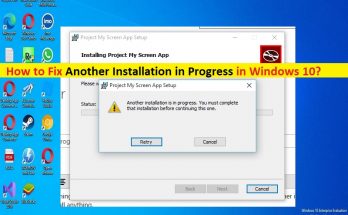
Windows10で進行中の別のインストールを修正する方法[手順]
Windows10の「AnotherInstallationinProgress」エラーとは何ですか? この記事では、Windows10で進行中の別のインストールを修正する方法について説明します。問題を解決するための簡単な手順/方法をガイドします。議論を始めましょう。 「別のインストールが進行中です」エラー:プログラム/アプリケーションのインストールの問題と見なされる一般的なWindowsの問題です。このエラーは通常、Windows10/11コンピューター用のほぼすべてのソフトウェアをインストールしようとしたときに表示されます。この問題は、Windowsコンピュータにプログラムをインストールできないことを示しており、アプリケーションをインストールしようとすると、画面に「別のインストールが進行中です」というエラーが表示される場合があります。 この問題の背後には、システムファイルまたはレジストリの破損、Windowsインストーラサービスの問題、アプリケーションインストーラファイル自体の問題、古い/または破損したJavaプログラム、その他のWindowsの問題などのいくつかの理由が考えられます。この問題は、コンピュータのハードドライブに保存されている不必要なファイルや一時ファイルの干渉が原因で発生することもあります。コンピュータの一時ファイルをクリーンアップすることで問題を修正し、それが機能するかどうかを確認できます。解決策を探しましょう。 Windows 10で進行中の別のインストールを修正するにはどうすればよいですか? 方法1:「PC修復ツール」を使用して「進行中の別のインストール」を修正する 「PC修復ツール」は、BSODエラー、DLLエラー、EXEエラー、プログラム/アプリケーションの問題、マルウェアまたはウイルスの問題、システムファイルまたはレジストリの問題、およびその他のシステムの問題を簡単かつ迅速に見つけて修正する方法です。 PC修復ツールを入手する 方法2:Windowsインストーラサービスを再起動します この問題を解決する1つの方法は、コンピューターでWindowsインストーラーサービスを再起動することです。 ステップ1:Windows検索ボックスを介してWindowsPCで「サービス」アプリを開きます 手順2:[Windowsインストーラ]サービスを見つけてダブルクリックし、[プロパティ]を開きます ステップ3:[サービスステータス]の下の[停止]ボタンをクリックしてサービスを停止し、数秒後に[開始]ボタンをクリックしてサービスを開始し、[適用]>[OK]ボタンを押して変更を保存します。完了したら、問題が解決したかどうかを確認します。 方法3:Windowsインストーラープロセスを強制終了する この問題を解決する別の方法は、WindowsPCでWindowsインストーラープロセスを強制終了することです。 ステップ1:キーボードの「CTRL + SHIFT + ESC」キーを押して、WindowsPCで「タスクマネージャー」を開きます ステップ2:[プロセス]タブで、[Windowsインストーラー]プロセスを見つけて右クリックし、[タスクの終了]を選択して閉じます。完了したら、タスクマネージャーを閉じて、エラーの原因となったアプリケーションのインストールを再試行し、問題が解決したかどうかを確認します。 方法4:Windowsインストーラーサービスを無効にして、コンピューターを再起動します ステップ1:Windows検索ボックスを介してWindowsPCで「サービス」アプリを開きます 手順2:[Windowsインストーラ]サービスを見つけてダブルクリックし、そのプロパティを開きます。 [スタートアップの種類]ドロップダウンから[無効]を選択し、[適用]> [OK]ボタンを押して変更を保存してから、コンピューターを再起動します。 ステップ3:再起動後、「サービス」アプリを再度開き、「Windowsインストーラー」サービスのプロパティを開きます。 [スタートアップの種類]ドロップダウンから[手動]を選択し、[適用]>[OK]ボタンを押して変更を保存します。完了したら、コンピュータを再起動して、問題が解決したかどうかを確認します。 方法5:ディスククリーンアップを実行する …
Windows10で進行中の別のインストールを修正する方法[手順] Read More